テキストコントラストを強化して、MicrosoftEdgeでのフォントレンダリングを改善します
Webページの読みやすさを向上させる必要がありますか?仮想ドキュメントまたはサイトは、色のコントラストが優れていると、読みやすくなり、より多くのユーザーを獲得できます。 Microsoft Edgeは、Webページのハイコントラストモードを手動で架空にするという革新的なアイデアを思いつきました。この機能は、テキストの読みやすさを最適化し、読みやすさを向上させます。この記事では、テキストのコントラストの強化を有効にする方法について説明します。 Microsoft Edge 。
ハイコントラスト設定は、要素の色を選択することから始まり、スコープを設定します。準備されたスキームは、他のアプリケーションのコンテンツやインターフェースに追加できます。 「高コントラスト」とは、低コントラストレベルを設定できないことを意味するものではありません。色とコントラストのレベルは、選択と要件に応じて手動で選択できます。
この機能は現在Canaryバージョンで利用できますが、まもなくEdgeStableに展開される予定です。
テキストコントラストを有効にして、Edgeでのフォントレンダリングを改善する
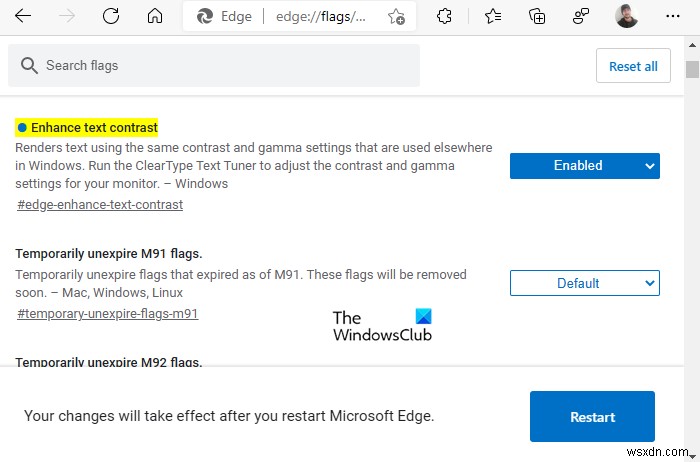
Microsoftの拡張テキストコントラスト機能は、Webページの最高の視覚効果を作成するために使用できます。目の疲れを軽減し、片頭痛の症状にも適しています。
Microsoft Edgeで拡張テキストコントラストを有効にするには、次の手順を使用します–
- MicrosoftEdgeブラウザを開きます。
- アドレスバーに移動して次のテキストを入力し、Enterキーを押します–
edge://flags/#edge-enhance-text-contrast。 - テキストのコントラストを強化するというラベルの付いた強調表示されたフラグの横
- ドロップダウンメニューをクリックして、有効を選択します オプション。
- 次に、[再起動]をクリックします 効果を発揮するボタン。
それらを詳しく見てみましょう:
開始するには、最新バージョンのMicrosoftEdgeブラウザを開きます。
アドレスバーに移動し、下のテキスト行をコピーして貼り付けてから、Enterキーを押します。
edge://flags/#edge-enhance-text-contrast
これにより、テキストのコントラストの強化のオプションを使用して、コンピューター画面に新しいウィンドウが開きます。 。次に、[拡張テキストコントラスト]の横にあるドロップダウンメニューをクリックして、バーを非表示にするオプションを有効にし、[有効]に切り替えます。
次に、ブラウザを再起動して、変更を有効にします。再起動すると、ブラウザに新しい設定が表示され、それに応じて変更を加えることができます。コントラスト設定を変更するには、ブラウザを再起動する必要があることに注意する必要があります。
この機能により、視覚的なノイズが減少し、作業への集中力が高まることがわかります。アプリケーションはシステムに簡単に統合され、選択したテーマをユーザーインターフェイスで最適化します。テキストの複雑さを軽減することで、コンテキストをより見やすく魅力的にします。また、視覚的なノイズを減らし、フォーカスを増やします。
以上です。
関連 :Windows10でフォントスムージングを無効にする方法
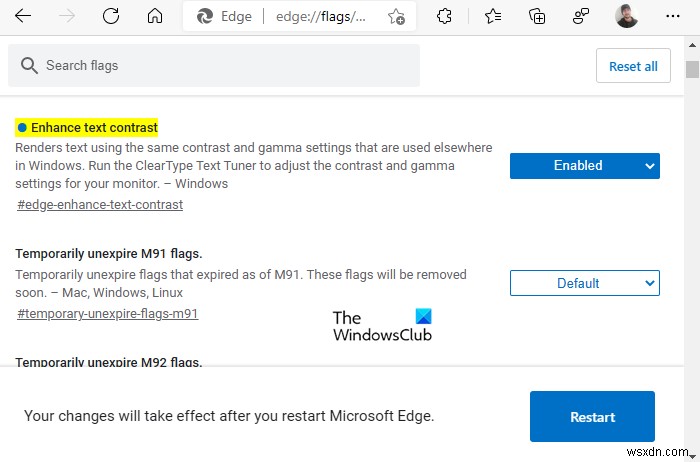
-
MicrosoftEdgeの学習ツールを使用して読書体験を向上させる
Microsoft Edge 長い道のりを歩んできました、そしてそれは多くの方法で進化しました。 Edgeが提供する印象的な機能の1つは、読書体験を向上させる機能です。 学習ツールとして提供されています MicrosoftEdgeで。この機能は、閲覧ビューでウェブサイトを読む人にとって大幅に改善されました。 またはEPUBを読む PCまたはMicrosoftStoreから購入したPCで予約します。このガイドでは、MicrosoftEdgeの学習ツールを最大限に活用する方法を紹介します。 MicrosoftEdgeの学習ツール まず、Edgeブラウザーでお気に入りのWebサイトを開き、
-
Microsoft Edge フラグを有効にして、Windows 11 以降でのブラウザ エクスペリエンスを強化する方法
edge://flags を使用して有効にできる機能である 225 個の Microsoft Edge フラグ があります。 特徴。 edge://flags 、または Edge フラグは、「フラグ」を有効または無効にすることで Edge ブラウザーに追加のサービスを有効にすることで、特別な機能を追加できます。 これらのフラグは、Edge ブラウザー内にある Edge フラグ メニューにアクセスして、いつでも有効 (および無効) にすることができます。 edge://flags 開発者レベルの機能を有効または無効にできる、ブラウザーの設定内の非表示の場所です。 このガイドでは、Window
